エクセルで小数点以下を切り上げる方法をご紹介します。エクセルで計算した結果、小数点以下の数値が長々と表示されてしまうことがあります。この端数を切り捨てたり切り上げたりすることを端数処理と呼びます。
経理部門や営業部門など、数値を丸めて表示することはよくあります。顧客や上司に分かりやすいプレゼンをするためには必須の処理となるでしょう。
今回は切り上げる処理方法を解説していきますので参考にしてください。
目次
エクセルで小数点以下の切り上げはROUNDUP関数を使う
エクセルで小数点以下を切り上げるためにはROUNDUP関数を使うのが便利です。
ROUNDUP関数はROUNDUP(数値,桁数)というように指定し、第一引数に端数処理したい数値、第二引数に処理を行なう桁数を入力します。
第一引数には直接数値を入れてもよいですし、セル参照しても構いません。第二引数にはマイナスからプラスの整数を入力します。
例えば「1234.567」という数値を切り上げる場合、下図のようにどの桁数で端数処理を行うかによって第二引数の指定の仕方が変わってきます。
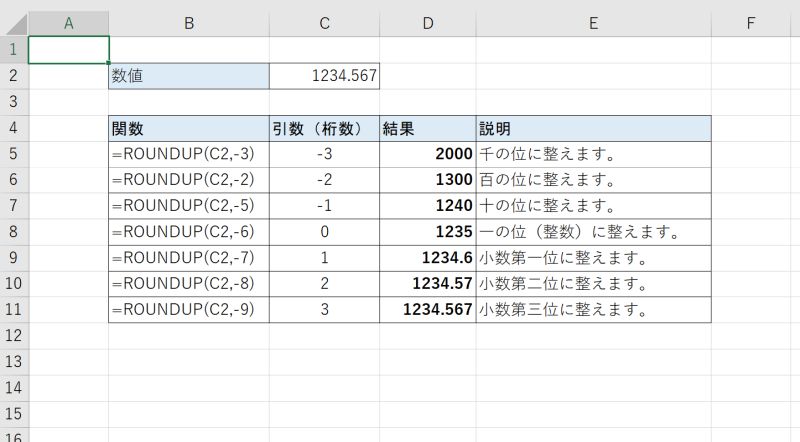
整数のみ表示したい場合は第二引数を0にすると覚えておくとよいでしょう。基準を1つ覚えておけば、その箇所を中心に第二引数を増やしたり減らしたりして調整すればOKです。
エクセルで小数点以下の切り上げを関数を使わないで行う方法
関数を使わずに、簡易的に小数点以下を四捨五入して表示する方法をご紹介します。
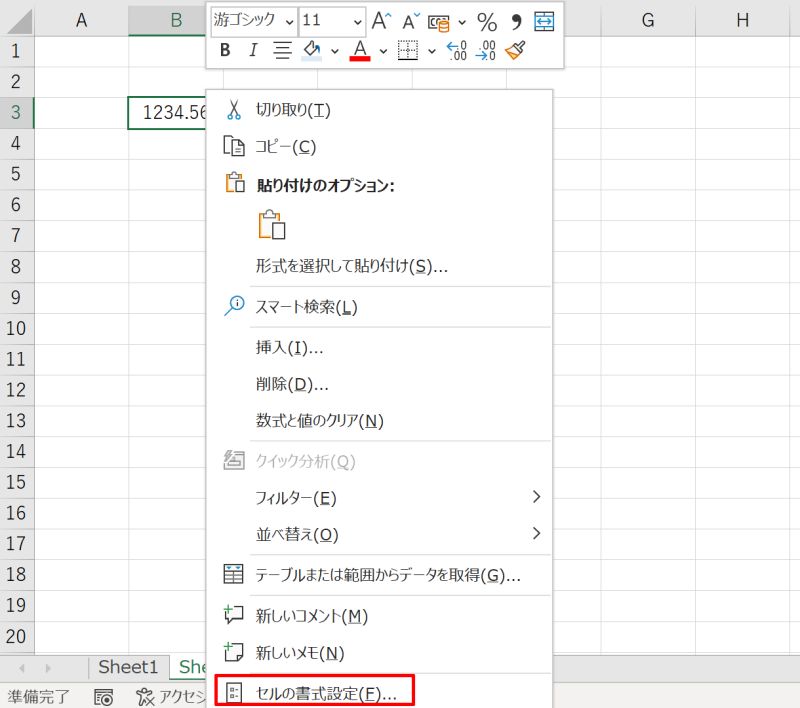
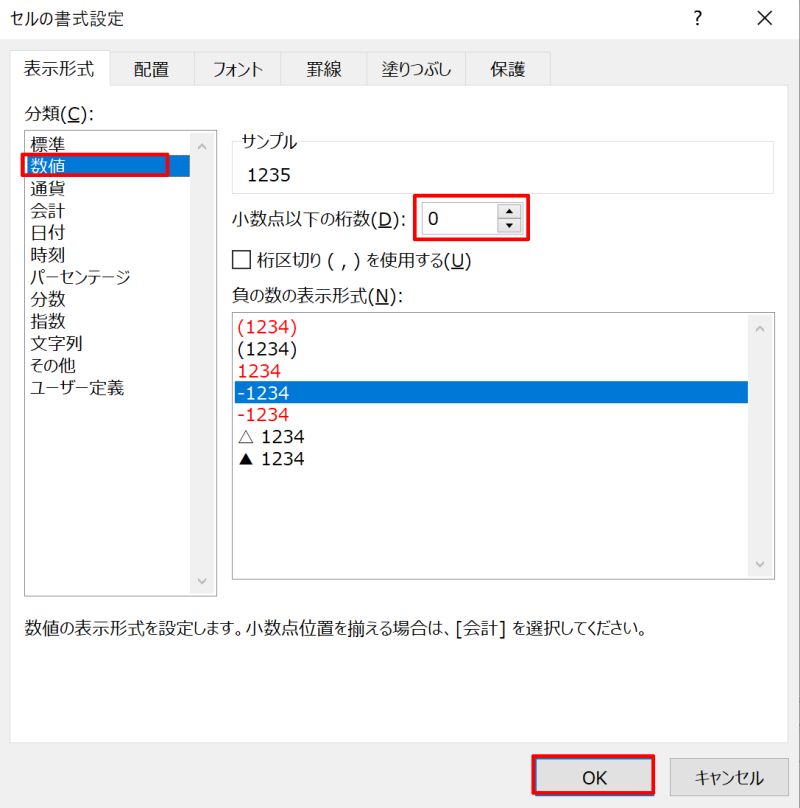
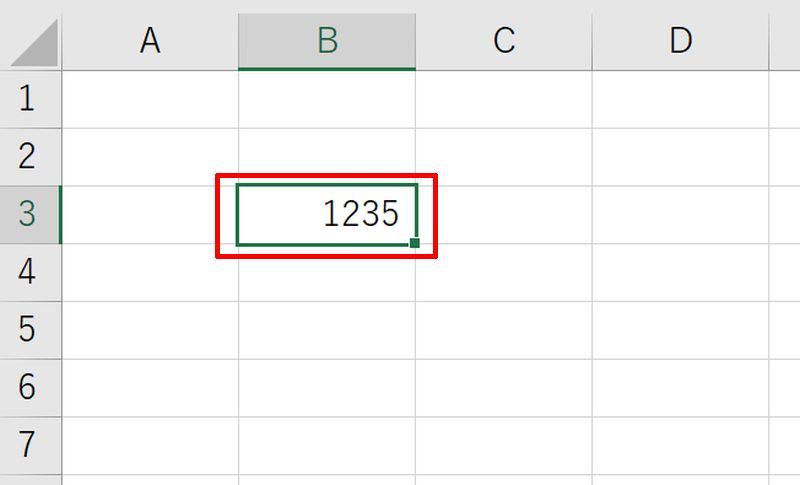
こちらの方法は整数表示になっているだけで、本当に端数が処理されているわけではありません。この数字を元に計算する時、関数を使って端数処理したものと計算結果が異なる場合がありますので注意しましょう。
【参考】Excelで小数点の切り捨てはROUNDDOWN関数を使う
参考として、小数点以下を切り捨てるROUNDDOWN関数の使い方を紹介します。基本的にはROUNDUP関数と同じです。
ROUNDDOWN関数はROUNDDOWN(数値,桁数)というように指定し、第一引数に端数処理したい数値、第二引数に処理を行なう桁数を入力します。
第一引数には直接数値を入れてもよいですし、セル参照しても構いません。第二引数にはマイナスからプラスの整数を入力します。
例えば「1234.567」という数値を切り捨てる場合、下図のようにどの桁数で端数処理を行うかによって第二引数の指定の仕方が変わってきます。
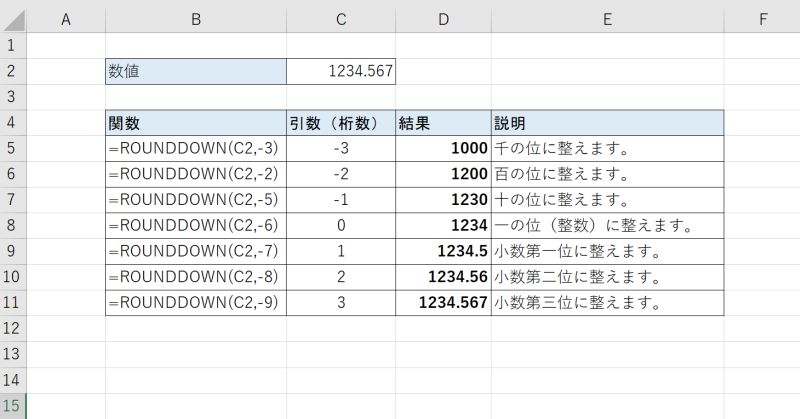
こちらも整数のみ表示したい場合は第二引数を0にすると覚えておくとよいでしょう。基準を1つ覚えておけば、その箇所を中心に第二引数を増やしたり減らしたりして調整すればOKです。
エクセルで小数点以下を切り上げる方法を改めておさらい
エクセルで小数点以下を端数処理するためにはROUND関数を使えばOKです。切り上げる場合はROUNDUP関数、切り捨てる場合はROUNDDOWN関数を利用しましょう。
関数を使うポイントは第二引数の「桁数」です。この値は、切り上げたり切り捨てたりする時に使用する桁数ではなく、端数処理をした後に求められる桁数となることに注意しましょう。整数のみ表示する場合は「0」と覚えるのが簡便でしょう。
情報は多すぎるとかえって理解の妨げになります。この記事を参考に適切な数値処理にトライしてみてください。
リテラアップアプリのご利用について、法人の方は下記フォームよりお問い合わせください。
(Excel,WordなどOffice製品やPC関連の技術的な質問にはお答えできかねます。ご了承ご了承ください。)



